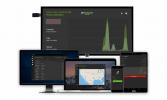Comment installer PrivateVPN sur Fire TV et Firestick
Il y a plus de menaces à votre vie privée en ligne que jamais auparavant, les FAI collectant vos informations de trafic, les criminels surveillent apparemment chacun de vos mouvements, et même les agences gouvernementales exécutent une surveillance de masse et une censure programmes. Même cet appareil de streaming inoffensif sur votre téléviseur peut transmettre des données personnelles à ces tiers sans que vous le sachiez. Aujourd'hui, nous vous montrerons comment reprendre le contrôle de votre vie privée en installant PrivateVPN sur votre Amazon Fire TV, Firestick ou Fire Cube.
Bien sûr, un Le VPN offre plus qu'une simple protection. Vous constaterez que tout un monde de divertissement s’ouvre à vous lorsque vous usurpez votre adresse IP pour accéder à du contenu géobloqué provenant d’autres pays. Pratique, non?

Si vous avez besoin d'un coup de main pour que PrivateVPN soit opérationnel sur votre appareil Fire TV, ce guide est pour vous. Nous vous guiderons tout au long du processus, de la création d'un abonnement VPN à l'installation du logiciel, au démarrage et à la configuration de votre connexion.
Garantie de remboursement de 30 jours
Pourquoi utiliser un VPN sur Fire TV?
Les réseaux privés virtuels fonctionnent en arrière-plan sur vos appareils préférés pour garder vos données belles et sécurisées. Ils chiffrent chaque paquet d'informations qui quitte le matériel, et ils fournissent l'anonymat de base en cachant votre adresse IP locale. Le résultat final est un tunnel privé entre vous et Internet, celui que vous avez à peine besoin de lever le petit doigt pour utiliser.
Pourquoi PrivateVPN?
PrivateVPN est l'un des VPN les plus rapides et les plus fiables du marché. Il fonctionne également très bien sur Fire TV et Fire Stick, tout cela grâce à un logiciel personnalisé conçu pour être aussi léger et intuitif que possible. L'utilisation de PrivateVPN signifie que vous resterez en sécurité chaque fois que vous allumez votre appareil de streaming. Il vous permet également de percer restrictions géographiques pour regarder des films du monde entier.
Voici quelques bonnes raisons d'exécuter PrivateVPN sur votre Amazon Fire TV:
- Vous pourrez accéder à des films d'autres pays sur Netflix, Hulu, YouTube et d'autres services de streaming.
- Vous pouvez charger et exécuter Kodi, SPMC, Stremioou ShowBox sans alerter votre FAI.
- Vous aurez la possibilité de diffuser des vidéos à partir d'applications tierces téléchargées sans renoncer à votre emplacement ou à votre identité.
- Vous pouvez empêcher votre FAI de ralentir artificiellement votre connexion.
Qu'est-ce qui fait un bon VPN?
Tous les VPN ne sont pas égaux, en particulier lorsqu'il s'agit de protéger votre Fire TV. Nous avons utilisé les critères suivants pour tester la plupart des meilleurs VPN sur le marché pour voir lesquels étaient les mieux adaptés aux flux vidéo. Alerte spoiler: PrivateVPN est arrivé en tête, tout cela parce qu'il a obtenu un score extrêmement élevé dans les catégories suivantes.
- Disponibilité de l'application - Votre VPN doit fonctionner sur Fire TV, sinon c'est inutile!
- Bonne réputation - Pouvez-vous faire confiance à votre VPN? L'utilisation de services bien établis est un bon point de départ pour assurer la sécurité des données.
- Extras de confidentialité - Votre VPN propose-t-il un kill switch automatique? Protection contre les fuites DNS?
- Politique de journalisation zéro - Les VPN peuvent stocker des journaux de votre activité. Pour éviter que cela ne se produise, optez pour un service fiable politique stricte de journalisation zéro.
PrivateVPN - Optimisez votre Fire TV
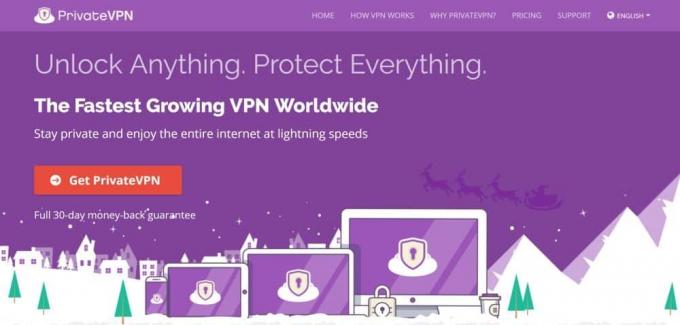
PrivateVPN est un VPN puissant, rapide, fiable et sûr qui vous aidera à utiliser une connexion Internet sécurisée partout dans le monde. Avec PrivateVPN, vous pouvez diffuser en continu avec un anonymat complet, permettant des films HD et 4K, des sports en direct et un accès illimité aux émissions de télévision du monde entier. Mieux encore, PrivateVPN s'installe directement sur votre appareil Fire sans chargement latéral, ce qui le rend incroyablement facile à utiliser!
PrivateVPN exploite un réseau de plus de 100 serveurs dans 59 pays différents. Les données sont sécurisées avec un cryptage AES puissant de 256 bits pour assurer la sécurité de votre connexion et un kill switch automatique et la protection contre les fuites DNS, ainsi qu'une politique de journalisation zéro sur tout le trafic garantissent que votre vie privée n'est jamais en danger. PrivateVPN est la solution parfaite pour protéger vos données tout en regardant des films sur Fire TV.
En savoir plus sur les excellentes fonctionnalités de streaming de PrivateVPN dans notre Avis PrivateVPN.
Comment installer PrivateVPN sur Fire Stick ou Fire TV
Cela peut être un peu déroutant d'installer certains VPN sur Fire TV. Le processus implique souvent Chargement latéral, une méthode d'utilisation de logiciels externes pour «pousser» des applications tierces sur un Fire Stick. Heureusement, ce n'est pas le cas avec PrivateVPN. Le service dispose d'une application personnalisée pour Fire TV, disponible pour une utilisation directe depuis l'Amazon Appstore. Aucun jailbreak ou piratage n'est requis!
Étape 1 - Créez un compte avec PrivateVPN
Avant de commencer avec PrivateVPN, vous devez configurer un abonnement. Utilisez notre lien exclusif PrivateVPN ici pour vérifier certaines des réductions disponibles sur différents plans, puis cliquez sur le Bouton Get PrivateVPN continuer.

Ces offres peuvent changer au fil du temps, mais pour le moment, nos lecteurs peuvent obtenir un abonnement de 12 mois pour quelques dollars par mois, avec un mois de service supplémentaire gratuit. Choisissez le plan qui vous convient le mieux, Choisissez une méthode de paiement, puis terminer le processus de paiement Pour activer votre compte.
Étape 2 - Guide officiel pour obtenir PrivateVPN
Vous devez être connecté automatiquement à votre nouveau compte PrivateVPN maintenant. Sinon, ouvrez un navigateur Web sur votre PC et visitez le site Web. se connecter en utilisant les liens disponibles, puis cliquez sur le guide d'installation onglet en haut de l'écran.

Faites défiler les options du guide d'installation et cliquez sur le menu déroulant marqué pour Android. Ensuite, cliquez sur le lien qui dit Amazon Fire TV / Fire Stick, puis cliquez sur le violet Voir le guide bouton à côté de l'endroit où il est dit APP PrivateVPN.
La page de support proposera une procédure vidéo expliquant comment installer PrivateVPN sur votre appareil Fire. Si vous en avez besoin, lisez la vidéo et suivez les instructions. Vous pouvez également continuer à suivre nos étapes ci-dessous pour une procédure plus rapide sur l'installation de l'application.
Étape 3 - Téléchargement de PrivateVPN
PrivateVPN ne propose pas son programme d'installation d'application directement depuis son site Web. Au lieu de cela, vous devrez le télécharger à partir de la boutique d'applications intégrée de votre Fire TV. C'est beaucoup plus rapide, plus sûr et plus facile que d'obtenir manuellement un apk et de le charger soi-même.

Allumez votre Fire TV et commencez dans le menu d'accueil. Lancer le Applications> Catégories puis faites défiler la page jusqu'à la Utilitaire icône et parcourir jusqu'à ce que vous voyez PrivateVPN sur la liste. Vous pouvez également rechercher PrivateVPN manuellement, mais il n'apparaît pas toujours immédiatement, surtout si vous utilisez la recherche vocale. Cliquez sur l'icône du magasin pour visiter la page des applications PrivateVPN.
Maintenant vous pouvez télécharger PrivateVPN juste en cliquant sur le bouton "Get" sur l'App Store. Votre Fire TV téléchargera l'application immédiatement. Une fois terminé, le bouton «Get» deviendra «Open», ce qui signifie que l'application est installée et prête à fonctionner.
Étape 4 - Lancez PrivateVPN
Avec PrivateVPN installé sur votre Fire Stick, vous pouvez maintenant continuer le processus de configuration. Ne vous inquiétez pas, vous n'êtes qu'à quelques instants de verrouiller votre appareil avec un VPN rapide et sécurisé!
Lancez l'application PrivateVPN et vous serez accueilli avec un écran de connexion bleu. Entrez vos informations d'identification PrivateVPN ici, y compris votre nom d'utilisateur et votre mot de passe. Clique le bouton de connexion pour vous connecter.

PrivateVPN va maintenant vous montrer un écran d'emplacement du serveur VPN. Choisissez un lieu dans la liste, en sélectionnant un serveur plus proche de votre emplacement physique actuel pour une vitesse optimale. Sélectionner Relier et PrivateVPN se connectera au serveur. Vous verrez alors l'écran de connexion affiché ci-dessus, indiquant que votre trafic est crypté et votre identité anonyme.
Vous pouvez maintenant en toute sécurité minimiser l'application PrivateVPN en appuyant sur le bouton Accueil de votre télécommande Fire TV. Le VPN restera connecté en silence en arrière-plan pour garder tout en sécurité pendant la diffusion. Si vous devez vous déconnecter ou choisir un autre serveur, lancez simplement l'application pour afficher l'écran de connexion et allez-y.
Comment utiliser PrivateVPN avec Fire TV

L'installation et la configuration ont été un jeu d'enfant, non? Il est maintenant temps de vérifier quelques paramètres pour vous assurer d'avoir l'expérience la plus simple possible!
Vérifier les options de connexion
Lancez l'application PrivateVPN sur votre Fire TV et cliquez sur l'icône d'engrenage dans le coin supérieur de l'écran. Vous serez redirigé vers la page des paramètres avec un certain nombre d'options de confidentialité et d'application puissantes à votre disposition. Les trois sujets qui nous intéressent sont Connecter au démarrage, Démarrer au démarrage et Reconnecter. Ces options garantissent que votre VPN se lance à chaque redémarrage de votre Fire TV et reste connecté même en cas de déconnexion accidentelle
- Se reconnecter - Basculer vers la droite (assurez-vous qu'il devient vert)
- Commencer au démarrage - Déplacer vers la droite (le vert signifie qu'il est actif)
- Connectez-vous au démarrage - Basculer vers la droite (le vert signifie que c'est allumé)
Avec ces options définies, vous n'aurez plus à vous soucier d'activer manuellement votre protection VPN. Il se lancera lorsque votre appareil sera allumé, se connectera automatiquement et se reconnectera en cas de problème. Maintenant, vous pouvez simplement continuer votre activité de streaming comme d'habitude!
Changer d'emplacement de serveur
Changer de serveur est extrêmement facile avec l'application PrivateVPN. Même si le logiciel se connecte à des emplacements de son propre chef, il peut arriver que vous souhaitiez modifier manuellement des emplacements, comme lorsque vous souhaitez débloquer des vidéos d'autres pays.
Pour changer d’emplacement de serveur, il vous suffit de lancer l'application PrivateVPN, puis cliquez sur le Bouton Choisir l'emplacement du serveur près du centre de l'écran. Choisissez un nouveau serveur dans la liste alphabétique, de préférence celle qui est proche de votre emplacement physique pour des vitesses optimales. Relier, puis laissez PrivateVPN s'exécuter en arrière-plan pour toute la protection VPN dont vous avez besoin.
Déconnectez-vous de PrivateVPN
La grande majorité des gens laisseront leurs applications VPN en cours d'exécution en arrière-plan à tout moment. C'est, après tout, le moyen le plus sûr d'utiliser votre Fire TV. Dans le cas où vous devez vous déconnecter de PrivateVPN et ne souhaitez pas le désinstaller complètement, il existe une option quelque peu cachée pour le faire, cachée dans le menu de configuration.
Pour vous déconnecter de PrivateVPN, commencez par lancer l'application, puis choisissez l'icône d'engrenage pour visiter la page des paramètres. Descendez en bas de page et vous verrez un rouge Bouton de déconnexion. Cliquez dessus et l'application vous déconnectera immédiatement du service, vous déconnectant de tous les serveurs en même temps.
Désinstaller PrivateVPN
Vous rencontrez des problèmes avec l'application PrivateVPN sur votre appareil Fire TV? Bien que les choses fonctionnent parfaitement pour presque tout le monde, il y a le léger changement que vos résultats varieront. Si vous ne parvenez pas à faire fonctionner les choses, votre première tâche devrait être de contacter l'équipe d'assistance de PrivateVPN pour voir si elle peut résoudre le problème. Il y a des chances qu'il existe une solution facile, et ils peuvent vous aider à la trouver!
Si vous devez toujours désinstaller PrivateVPN, vous pouvez le faire en quelques étapes seulement. Il se désinstalle en fait de la même manière que toute autre application Fire TV, suivez simplement le schéma ci-dessous.
- Ouvrez votre Fire TV et accédez au menu d'accueil.
- Dans les éléments de menu en haut de l'écran, faites défiler vers la droite et choisissez Réglages.
- Faites défiler vers la droite et choisissez Applications.
- Dans le menu Applications, descendez et choisissez Gérer les applications installées.
- Faites défiler jusqu'à ce que vous trouver PrivateVPN dans la liste alphabétique.
- Sélectionnez l'icône PrivateVPN et un nouvel écran s'ouvrira. Faites défiler vers le bas et choisissez Désinstaller.
- Un écran secondaire s'ouvrira. Choisir Désinstaller encore une fois pour confirmer.
- Après un moment, PrivateVPN sera supprimé de votre appareil Fire TV.
Pouvez-vous encore charger PrivateVPN?
Sideloading, le processus d'ajout de logiciels tiers à votre Fire Stick sans passer par Amazon Appstore, est généralement réservé au matériel non pris en charge qui ne peut être installé par aucun autre moyen.
Cela étant dit, les applications chargées latéralement incluent tout logiciel compatible Android. PrivateVPN propose une version Android de son application, vous pouvez donc techniquement la charger de côté si le besoin s'en fait sentir. Nous vous déconseillons toutefois de le faire dans la mesure du possible, car vous devrez rechercher le fichier apk sur un site tiers, ce qui peut être peu fiable ou même dangereux pour votre vie privée. La version Android de l'application ne sera pas aussi facile à utiliser avec la télécommande Fire TV, donc votre expérience sera un peu plus maladroite en comparaison.
Si vous ne parvenez pas à installer PrivateVPN à partir de l'Appstore Amazon, utilisez les instructions ci-dessous pour l'envoyer à votre appareil à l'aide du chargeur latéral apps2fire.
- Si vous ne l'avez pas déjà fait, inscrivez-vous avec PrivateVPN et activez votre abonnement.
- Sur une tablette ou un smartphone Android séparé, ouvrez le marché et recherche PrivateVPN.
- Installez l'application sur votre téléphone Android.
- Sur le même appareil, également installer apps2fire.
- Exécutez apps2fire et laissez-le créer une liste de vos installations locales, qui comprendra PrivateVPN.
- Sur votre Fire TV, rendez-vous sur Paramètres> À propos - Réseau et copiez l'adresse IP à droite.
- De retour dans apps2fire, faites glisser le menu et appuyez sur Configuration à la fin. Tapez l'adresse IP de votre Fire TV dans la case, puis appuyez sur "Rechercher Fire TV".
- Apps2fire établira une connexion avec votre appareil. Allez au Onglet Applications locales sur la gauche et faites défiler jusqu'à voir PrivateVPN
- Appuyez sur l'icône PrivateVPN, puis sélectionnez "Installer"
- Le transfert commencera. Dans quelques instants, la version Android de PrivateVPN sera téléchargée sur votre appareil Fire.
Conclusion
PrivateVPN est l'un des VPN les plus faciles à installer sur votre appareil Fire TV ou Firestick. Une fois que vous commencez à l'utiliser, vous le trouverez rapide, rempli de fonctionnalités intéressantes et incroyablement facile à utiliser. Vous avez des conseils sur l'utilisation de PrivateVPN avec votre Fire TV? Partagez vos pensées dans la section des commentaires ci-dessous!
Chercher
Messages Récents
Comment installer SPMC sur Amazon Fire Stick
Le Fire TV Stick d'Amazon, également connu sous le nom de Fire Stic...
Coupe du Monde 2018 Groupe B - Comment regarder les diffusions en direct Portugal, Espagne, Maroc, Iran
le Coupe du monde FIFA 2018 est le tournoi de football le plus pres...
Coupe du Monde 2018 Groupe A - Comment regarder les diffusions en direct Russie, Arabie Saoudite, Egypte, Uruguay
le Coupe du monde FIFA 2018 est sur et les attentes sont élevées al...